Como Detalhar Mão de Obra por Unidade?
|
Sistema
|
SIPAC
|
|
Módulo
|
Contratos
|
|
Usuários
|
Funcionários responsáveis pela Gestão dos Contratos na Instituição
|
|
Perfil
|
Gestor de Contratos e Gestor de Contratos Global
|
Esta funcionalidade tem como objetivo permitir o detalhamento da mão de obra contratada por unidade, como definir funções, carga horária, valores e adicionais.
Para iniciar esta operação, acesse:
SIPAC → Módulos → Contratos → Geral → Locação de Mão de obra → Detalhar Mão de Obra por Unidade.
O sistema exibirá a seguinte tela:
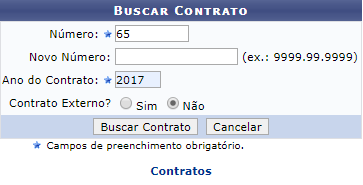

Caso desista de realizar a operação, clique em Cancelar. Esta opção será válida sempre que for apresentada.
 Para retornar ao menu principal do módulo, clique em
Para retornar ao menu principal do módulo, clique em  . Esta opção será válida sempre que for apresentada.
. Esta opção será válida sempre que for apresentada.
Para prosseguir com a operação, o usuário terá que informar o Número, o Novo Número e o Ano do Contrato que deseja utilizar como referência.
Exemplificamos com o Número 65 e o Ano do Contrato 2017. Após informar os dados desejados, clique em Buscar Contrato. O resultado da busca será exibido pelo sistema no seguinte formato:
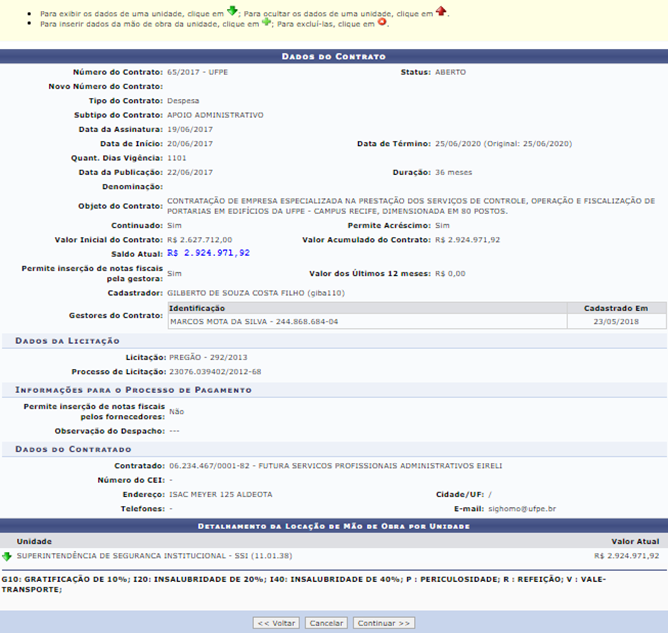
Clique em Voltar para retornar à página anterior. Esta mesma função será válida sempre que estiver presente.
Para visualizar os dados de uma das unidades listadas, clique no ícone 
 ao lado da unidade desejada. Exemplificaremos com a unidade SUPERINTENDÊNCIA DE SEGURANÇA INSTITUICIONAL INFORMÁTICA . Os dados serão exibidos conforme figura abaixo:
ao lado da unidade desejada. Exemplificaremos com a unidade SUPERINTENDÊNCIA DE SEGURANÇA INSTITUICIONAL INFORMÁTICA . Os dados serão exibidos conforme figura abaixo:
Clique no ícone 
 para ocultar os dados da unidade.
para ocultar os dados da unidade.
Na unidade desejada, selecione o tipo de Profissional Contratado dentre as opções disponíveis e informe, no campo QUANT., quantos profissionais dessa área serão necessários. Exemplificamos com o Profissional Contratado ANALISTA / 8 HORAS / V / R$ 1.000,00 e a QUANT. 1.
Para adicionar o profissional, clique no ícone 
 . A categoria profissional adicionada passará, então, a constar nos dados da unidade.
. A categoria profissional adicionada passará, então, a constar nos dados da unidade.
Se desejar excluir alguma mão de obra da lista, clique no ícone 
 . O sistema atualizará a página e a categoria será excluída da tela.
. O sistema atualizará a página e a categoria será excluída da tela.
Após realizar as alterações desejadas, clique em Continuar. Assim, o sistema permitirá a visualização detalhada da mão de obra da unidade, semelhante à figura abaixo:
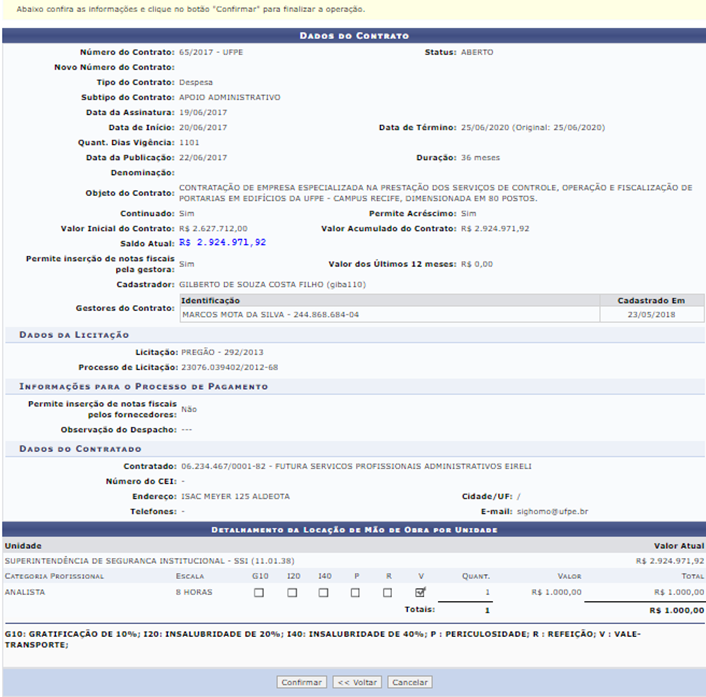
Nesta tela, confira as informações e, em seguida, clique em Confirmar. O sistema exibirá, então, a mensagem de sucesso da operação como exemplificados na imagem a seguir:

